Часто случается так, что нужно получить доступ к своему или чужому компьютеру, выполнить те или иные действия на нём.
Получить доступ можно и с другой машины. Потребуется одна из специальных программ для получения удалённого доступа к компьютерам. Таковых сейчас достаточно много. Но не все из них работают стабильно и качественно.
Пользователям закономерно хочется инсталлировать только безопасный и проверенный софт. Особенно если это касается открытия доступа к содержимому своего компьютера или ноутбука.
Специально для этого была сделана подборка из программ для удалённого администрирования. Для каких именно целей будет использоваться софт, зависит от конкретного пользователя.
Из-за разнообразия программ для получения удалённого управления компьютерами пользователи теряются и не знают, что именно лучше установить себе. В рамках этого рейтинга представлено более 10 программных разработок, которые обладают достойным функционалом, предлагают эффективные и действенные инструменты. Причём в большинстве случаев речь идёт о бесплатных программах для удалённого доступа, что также немаловажно.
В список лидеров попали следующие продукты:
- TrustViewer;
- Remote Desktop;
- Remote Utilities;
- Comodo Unite;
- AnyDesk;
- AeroAdmin;
- Radmin;
- SplashTop;
- UltraVNC;
- Supremo;
- Remote PC;
- Ammyy Admin;
- TeamViewer;
Список внушительный, но каждая из этих программ действительно достойна попадания в итоговый рейтинг. Изучив особенности каждой из них, пользователь сможет принять для себя решение о том, что именно скачивать и применять.
TrustViewer
Открывает рейтинг среди лучших программ для удалённого доступа разработка под названием TrustViewer. Распространяется бесплатно.
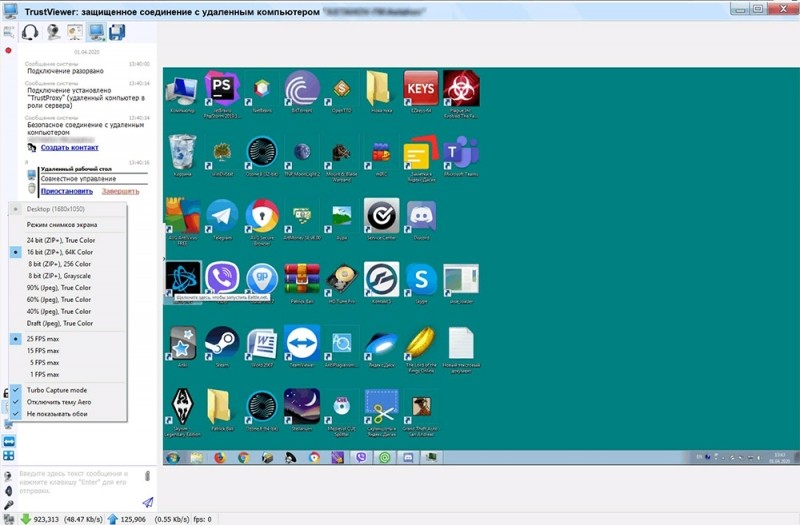
Среди особенностей можно отметить:
- наличие русскоязычного меню;
- присутствует встроенный файловый менеджер;
- нет ограничений по времени работы;
- простая в использовании;
- есть встроенный видео чат и голосовая связь;
- работает без установки на жёсткий диск;
- никакие личные данные при первом запуске вводить не нужно.
К недостаткам можно отнести отсутствие мобильного клиента, а также программа не поддерживает подключение через прокси-сервер. В остальном отличная и лёгкая в работе для новичков утилита.
Соединение между компьютерами осуществляется с помощью сгенерированного кода доступа. Его нужно отправить пользователю второго компьютера, и тем самым установится связь.
LiteManager
Выбирая хорошие программы, предназначенные для получения удалённого доступа к другому компьютеру непосредственно через интернет, стоит включить в этот список и LiteManager.
Как и у предыдущего варианта, мобильного клиента у этого ПО нет. Программа достаточно сложная в работе, но обладает широкими возможностями.
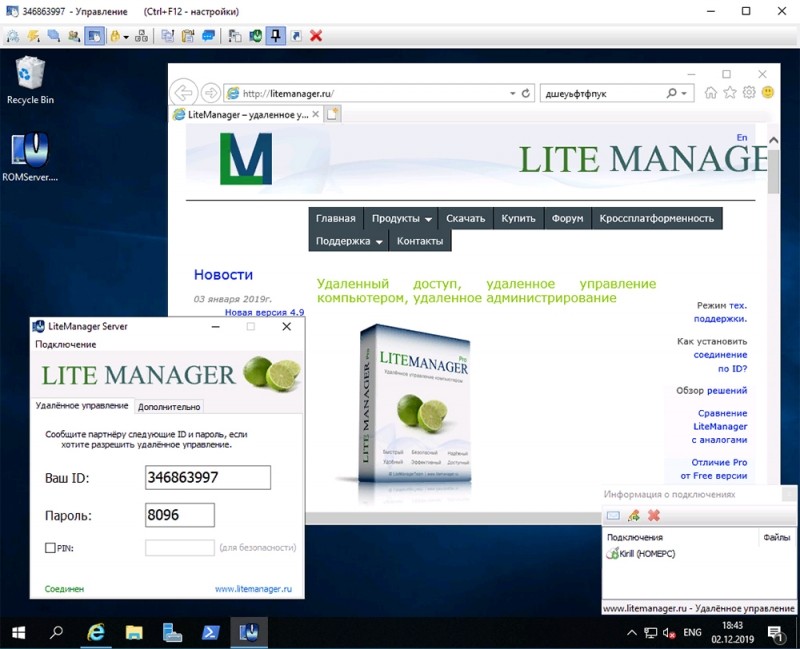
Среди них стоит выделить такие:
- можно работать не более чем с 30 компьютерами совершенно бесплатно;
- здесь есть интегрированный файловый менеджер;
- присутствует редактор реестра;
- есть свой чат и диспетчер задач;
- можно записывать происходящее на экране;
- нет ограничений по времени работы;
- удалённо можно устанавливать и настраивать программное обеспечение.
Чтобы эта программа для получения удалённого доступа работала, то есть была возможность подключиться к ПК, нужно скачать 2 пакета ПО. Первый называется Server и ставится на клиентский компьютер. Второй пакет Viewer, и его нужно установить на ПК оператора.
В случае с клиентом в управлении нет ничего сложного. А вот оператору сначала предстоит разобраться со всем доступным функционалом.
Remote Utilities
Это одна из самых функциональных программ, попавших в топ среди лучших решений для удалённого доступа. Разработчиком выступает компания Usoris.
Если говорить о слабых сторонах софта, то сюда можно отнести лишь частичную русификацию меню, сравнительно сложное использование и возможность загрузки лишь на 3 последние версии ОС Windows. То есть 7, 8 и Windows 10.
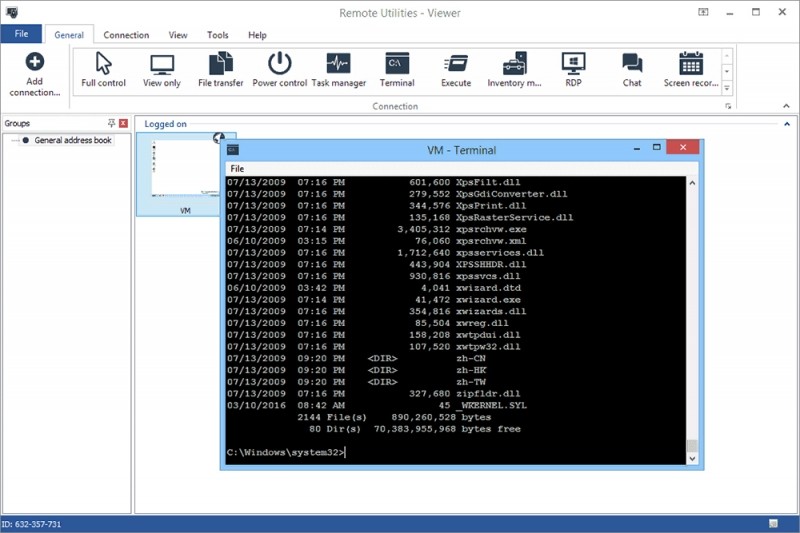
Но есть и ряд преимуществ, благодаря чему софт и угодил в рейтинг среди лучших программ для организации удалённого доступа к компьютерам. Сильные стороны такие:
- доступно сразу несколько режимов соединения;
- можно удалённо устанавливать и разворачивать программное обеспечение;
- присутствует функция записи экрана;
- есть режим мультимонитор, отображая несколько мониторов удалённых ПК одновременно;
- у программы есть портативная версия;
- в софт интегрированы видео, аудио и текстовый чат;
- есть своя файловая система;
- разработаны мобильные версии для Android и iOS.
Также эта разработка вошла в список, где собраны лучшие программы, позволяющие организовать к любому компьютеру удалённый доступ ещё и по причине своей бесплатности. Если быть точнее, в бесплатной версии есть ограничения на работу с 10 компьютерами, не более.
Remote Desktop от Chrome
Если говорить про лучшие программы, созданные для организации удалённого управления другим компьютером, то без разработки Chrome список был бы неполным. У этой утилиты свои особенности.
Стоит отметить, что в плане функционала софт несколько ограничен и не даёт столько же возможностей, как некоторые продвинутые специализированные программы. То есть вам нужна простая и безопасная программа для реализации удалённого управления своим или чужим рабочим столом, это будет отличный вариант.
Ещё одним условным недостатком является обязательная установка браузера Chrome. Иначе софт работать не будет.
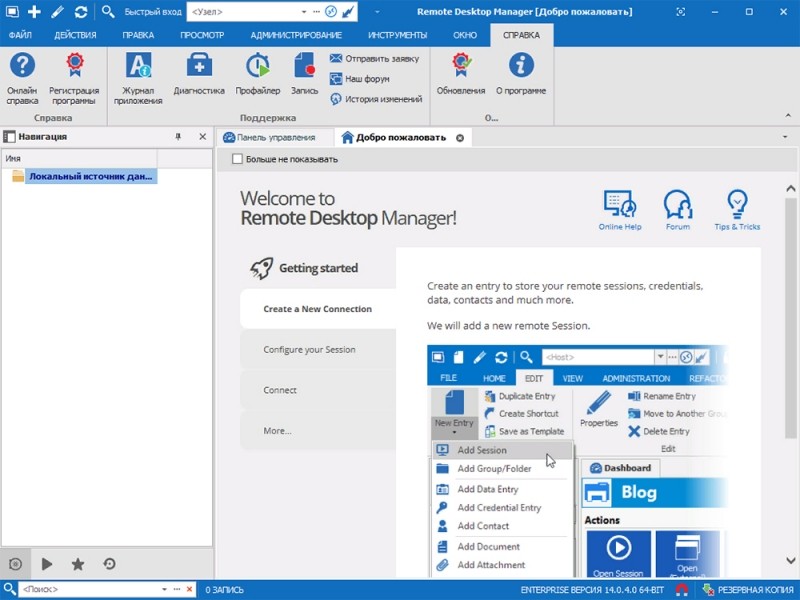
Теперь к преимуществам. Они такие:
- высокий уровень безопасности во время удалённой работы на другом ПК;
- не требуется устанавливать лишнее ПО, чтобы быстро выполнить подключение;
- распространяется абсолютно бесплатно;
- может работать на любом компьютере и девайсе, где есть Chrome.
Отличительной особенностью этой утилиты является то, что управление осуществляется через браузер. Причём утилита открывает доступ не только к веб-обозревателю другого ПК, но и ко всему рабочему столу.
TeamViewer
Для управления чужими компьютерами и организации удалённого доступа к ним хорошим решением может стать программа TeamViewer.
Если говорить о домашнем использовании, то для таких случаев есть бесплатная версия. Да, функционал будет ограничен, но для решения повседневных стандартных задач его вполне достаточно.
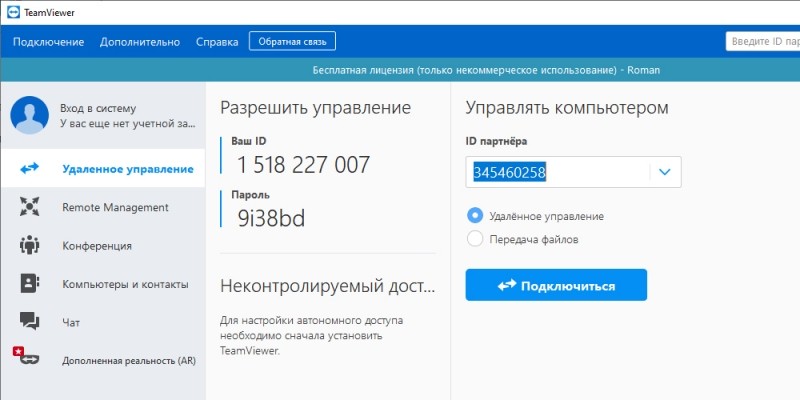
К сильным сторонам можно отнести:
- высокий уровень защиты данных;
- есть бесплатная версия;
- чтобы ускорить передачу файлов, они автоматически сжимаются;
- в программе видно, в сети пользователь или нет;
- меню русскоязычное;
- на неё не реагирует брандмаузер, давая спокойно работать;
- присутствует встроенный чат и файлообменник;
- доступны мобильные версии для Windows, Android и iOS;
- простая в использовании программа;
- хорошая функциональность.
Действительно отличная, лёгкая и простая в понимании программа, дающая достаточно широкие возможности для пользователей. Потому входит в число самых популярных программных разработок своего сегмента.
UltraVNC
Пример ещё одной хорошо себя зарекомендовавшей программы для организации удалённого доступа для управления своим или чужим компьютером.
Стоит сразу выделить недостатки. Основной минус в том, что программа полностью выполнена на английском языке. Русскоязычного меню нет. Плюс первичное соединение вызывает определённые сложности, если не задействовать специальные расширения.
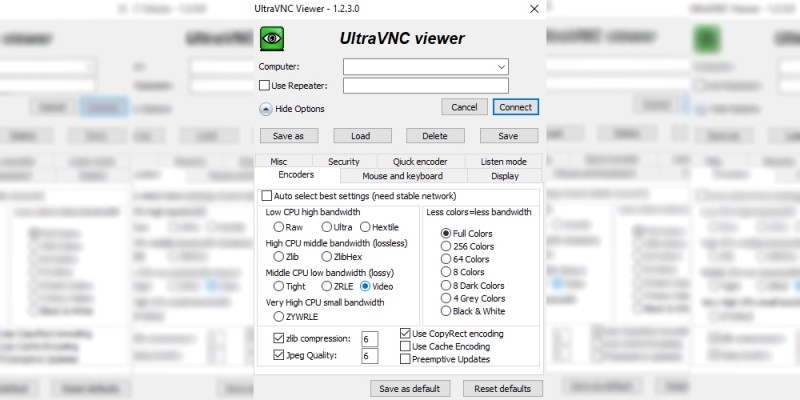
Что же касается преимуществ, то тут стоит выделить такие пункты:
- утилита распространяется совершенно бесплатно;
- есть встроенный чат;
- имеются интегрированные плагины;
- изображения автоматически масштабируются;
- доступны мобильные версии под разные платформы;
- поддерживает прокси-сервер;
- передаваемые данные шифруются.
Утилита открывает достаточно широкие возможности. Удобный инструмент для тех, кто хочет создать VPN сеть и подключаться к удалённым рабочим столам.
SplashTop
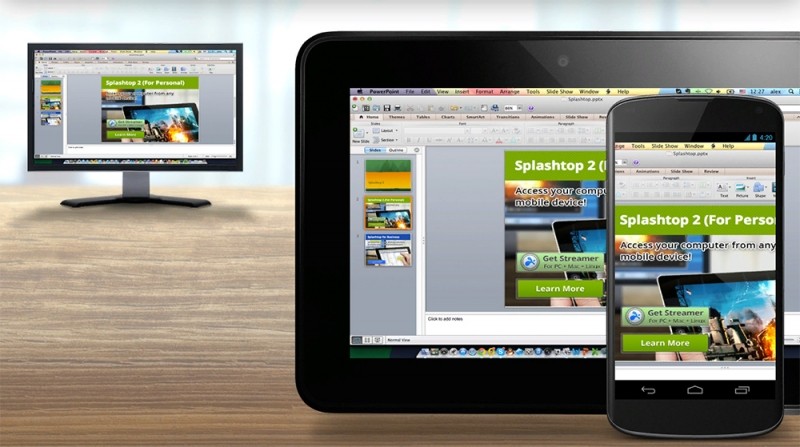
Довольно интересный пример достойной программы для создания удалённого управления своим или чужим компьютером. Но сразу стоит отметить, что в бесплатной версии управлять ПК можно с заметно урезанным функционалом. Плюс функции конференции здесь нет.
Но при этом преимуществ достаточно много. Среди них:
- русифицированная версия утилиты;
- довольно быстрый отклик;
- передаваемая информация шифруется;
- можно менять скорость соединения с другими ПК;
- предусмотрена мобильная версия для разных платформ;
- есть свой интегрированный менеджер файлов;
- по скорости обмена данными лимитов нет;
- изображение транслируется в потоковом режиме онлайн;
- разрешение настраивается автоматически.
Программа предлагается в нескольких версиях, в зависимости от того, какую операционную систему использует юзер.
Большая проблема в том, что бесплатная версия позволяет подключаться к другим устройствам только через Wi-Fi. Потому для полноценной работы с удалёнными машинами без коммерческой версии софта никак не обойтись.
Ammyy Admin
Были определённые сомнения касательно того, стоит включать эту программу в рейтинг или нет. Но в итоге она сюда попала.
Проблемой является тот факт, что сайт разработчиков взламывали. Из-за этого у многих, кто скачивал программу, был в итоге обнаружен вирус, вшитый в тело программы. Сейчас представители заявляют, что проблема ушла, но определённый риск всё равно есть.
Если брать бесплатную версию, то пользователи рискуют столкнуться с определёнными ограничениями. Это касается количества входящих подключений, а также лимита на использование. В течение месяца допускается работать не более 15 часов в сумме.
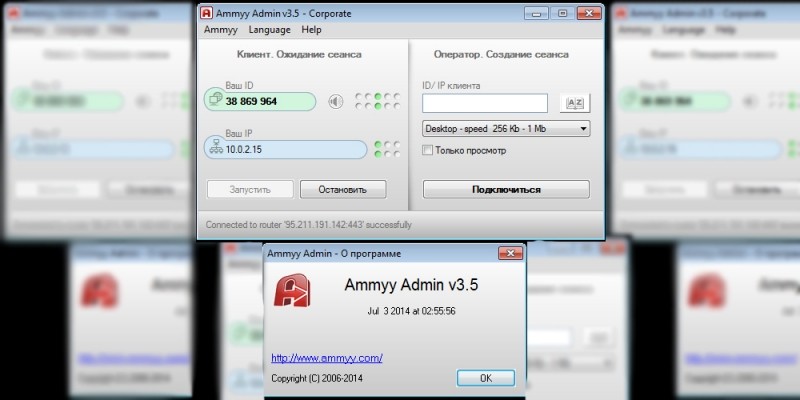
Но здесь есть и свои очевидные преимущества. А именно:
- утилита портативная, устанавливать её на компьютер не нужно;
- есть мобильные версии под разные операционные системы;
- интерфейс выполнен на русском языке;
- для идентификации используется ID, что повышает безопасность;
- имеется интегрированный голосовой чат;
- работает встроенный менеджер файлов;
- алгоритм подключения хорошо защищён;
- программа понятная и простая в работе.
Если бы не проблема с потенциальной вирусной угрозой, софт бы справедливо входил в число самых востребованных. Но пока юзеры не особо спешат массово пользоваться утилитой, опасаясь подхватить вредоносное ПО.
Remote PC
Некоторые пользователи отмечают, что при работе с этим приложением у них периодически возникают сложности с передачей файлов от одного компьютера на другой. Официальные представители это не комментируют. Также у утилиты нет русскоязычной прошивки, что может стать препятствием для некоторой группы пользователей.
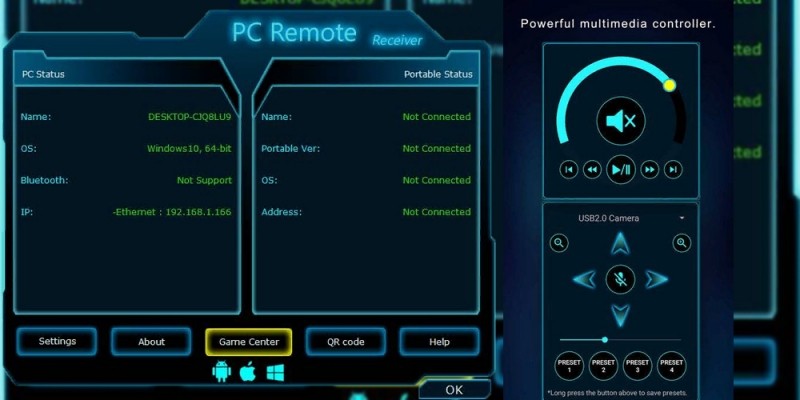
В остальном же только преимущества. Среди них:
- программа поддерживает веб-интерфейс;
- есть бесплатная версия софта;
- разработчики предлагают мобильные версии;
- инструмент работает с несколькими протоколами связи, среди которых интернет-соединение, Wi-Fi и Bluetooth;
- для авторизации достаточно иметь адрес электронной почты;
- софт работает с прокси-серверами.
Хорошая, функциональная, да ещё и бесплатная программа. Плохо лишь, что русскоязычного интерфейса нет.
Radmin
Несмотря на отсутствие мобильных версий программы, софт пользуется солидным уровнем спроса. Это даже при том, что бесплатная версия отсутствует. Требуется приобретать лицензию.
Платные программы многих пользователей отпугивают. Но тут важно понимать, что именно юзер получает за свои деньги.
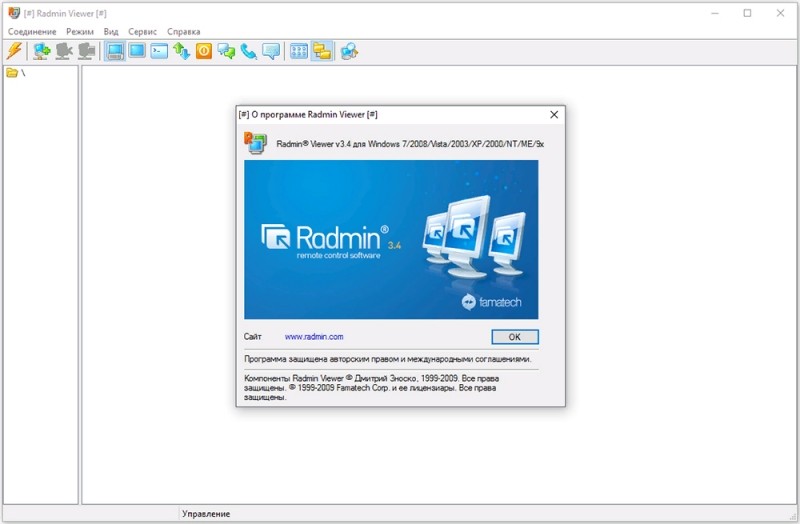
К числу преимуществ и возможностей Radmin стоит отнести:
- высокая скорость обмена файлами;
- есть опция неконтролируемого подключения;
- улучшает качество изображений;
- информация при передаче шифруется;
- присутствует интегрированный чат;
- есть мультисессионное подключение;
- программа имеет русскоязычный интерфейс;
- мощная противовзломная защита.
Но за приложение придётся заплатить. Бесплатное использование доступно в течение 30 дней. Цена формируется исходя из того, сколько одновременных подключений нужно клиенту.
AeroAdmin
Если потребуется мультидоступ к большому количеству компьютеров одновременно, придётся покупать коммерческую версию. Для обычного пользователя предлагается простая версия, но функционал не ограничивается.
Единственным минусом можно считать довольно скромные возможности для общения. Тут лучше параллельно задействовать любой популярный мессенджер.
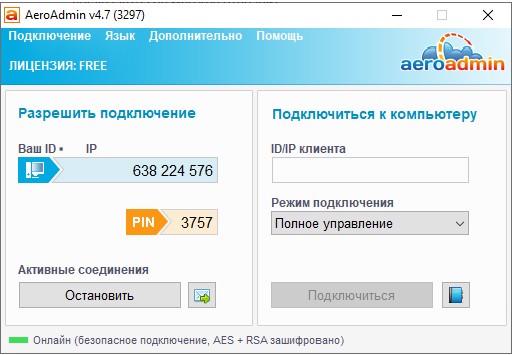
Что же касается сильных качеств, то они такие:
- подключение можно осуществлять в обход файервола;
- утилита портативная, не требующая установки;
- есть функция для неконтролируемого доступа;
- можно создать локальную сеть;
- шифрование при соединении;
- автокоррекция качества изображения;
- высокая скорость обработки и передачи информации;
- отсутствуют лимиты по времени сессии;
- меню на русском языке.
Действительно интересная и полезная разработка для многих пользователей. Работать достаточно легко, но лучше предварительно разобраться со всем функционалом.
Comodo Unite
Хороший инструмент со своими сильными и слабыми сторонами.
Начать стоит с недостатков. Они здесь такие:
- программа не работает с Windows 10;
- русскоязычной версии нет;
- одновременно использовать профиль на нескольких ПК нельзя;
- меню нелокализованное.
Но в ответ разработчики предлагают и ряд преимуществ. Среди них:
- при домашнем использовании софт бесплатный;
- можно запускать игры и приложения на чужом компьютере;
- есть функция организации частной сети VPN;
- можно вывести печать на удалённом принтере;
- интегрированный файлообменник;
- защищённое подключение;
- встроенный чат и пр.
Действительно многофункциональная утилита, обладающая широкими возможностями.
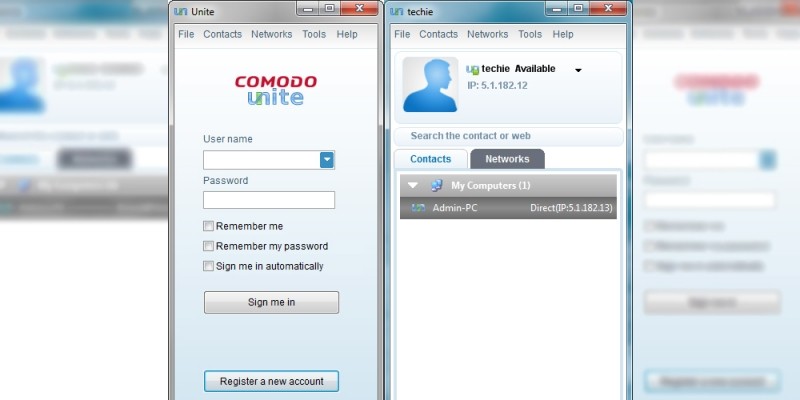
Supremo
Довольно интересная программная разработка для организации удалённого доступа, актуальная и в 2020 году.
Некоторые пользователи жалуются, что скорость создания связи не самая высокая. Также нет мультимедийных опций и мобильной версии.
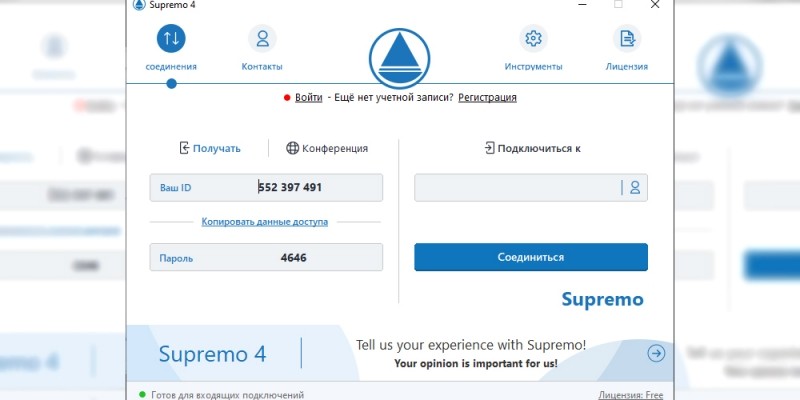
Зато софт даёт такие преимущества:
- в условиях домашнего использования программа полностью бесплатная;
- портативная версия, не требующая установки на ПК;
- поддерживает прокси;
- интерфейс выполнен на русском языке;
- есть встроенный чат;
- количество подключений не имеет ограничений;
- простая и понятная в работе утилита.
Достойная внимания программа, которой активно пользуются.
AnyDesk
Завершает рейтинг далеко не аутсайдер среди программ для удалённого доступа.
Если брать версию для домашнего использования, ничего платить не придётся. А вот для корпоративных клиентов цена довольно высокая. Минус в отсутствии встроенного чата. Условным недостатком можно назвать только версию для ПК. Для мобильных устройств приложения нет.
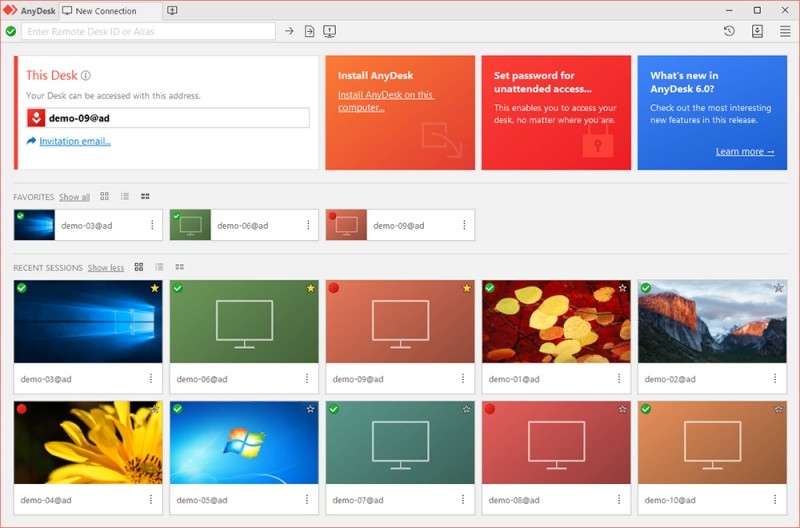
Что же касается преимуществ, то они такие:
- есть бесплатная версия;
- высокое качество передачи изображения;
- встроенный обменник файлами;
- используется алгоритм для сжатия файлов;
- меню на русском языке;
- есть режим принудительной авторизации;
- обходит межсетевые экраны.
Выбор для пользователей, которым нужно организовать удалённый доступ, огромный. Что из этого использовать, каждый уже решит для себя сам.
Важно учитывать потребности и задачи, которые стоят перед юзером. Отталкиваясь от этого, можно подобрать подходящий софт, организовать подключение к одному или нескольким ПК.



